1、双击打开桌面上的CorelDRAW X7软件。

2、用椭圆形工具,按Ctrl键绘制出正圆。

3、拖动绘制出一个正圆,选交互式填充工具。


4、属性栏中选类型,改填充颜色。


5、选透明度工具,拖动拉出透明度。


6、选椭圆形渐变透明度,拖动黑色小方框至中间。拉动白色小方框向右。
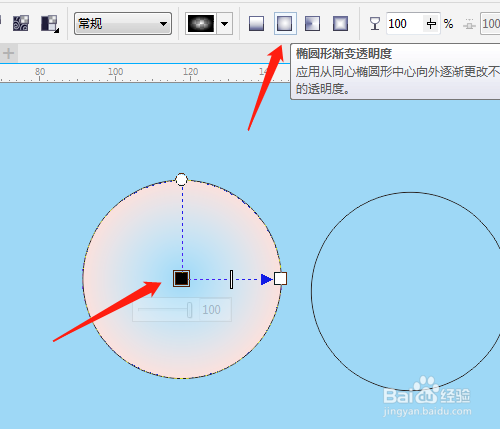

7、移动另一个正圆和透明度的圆重叠。


8、单击效果菜单,透镜,鱼眼,调整比率。


9、框选两个圆,右击调色板上面的X,取消边线。复制多个泡泡。


1、双击打开桌面上的CorelDRAW X7软件。

2、用椭圆形工具,按Ctrl键绘制出正圆。

3、拖动绘制出一个正圆,选交互式填充工具。


4、属性栏中选类型,改填充颜色。


5、选透明度工具,拖动拉出透明度。


6、选椭圆形渐变透明度,拖动黑色小方框至中间。拉动白色小方框向右。
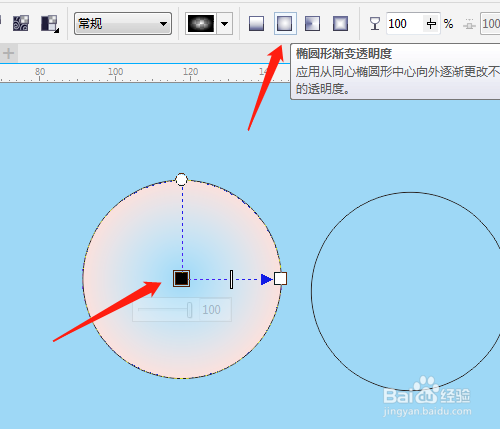

7、移动另一个正圆和透明度的圆重叠。


8、单击效果菜单,透镜,鱼眼,调整比率。


9、框选两个圆,右击调色板上面的X,取消边线。复制多个泡泡。

